Windows10地图应用如何规划路线
Windows10正式版系统自带了功能非常强大的地图应用,使用它可以帮助我们更好地出行。现在,该应用已经与Windows Ink相结合,用户可通过墨迹帮助规划行车路线。下面,小编就分享下Win10地图应用使用墨迹规划路线的具体方法。
推荐:win10 64位专业版下载
具体方法如下:
1、打开地图应用,窗口右上角的工具栏上,点击其中的 Windows Ink 工具栏按钮。
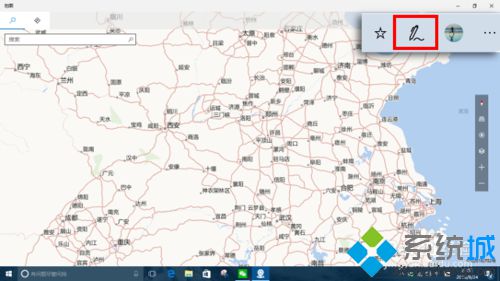
2、点击 Windows Ink 工具栏按钮,将会弹出 Windows Ink 工具栏。
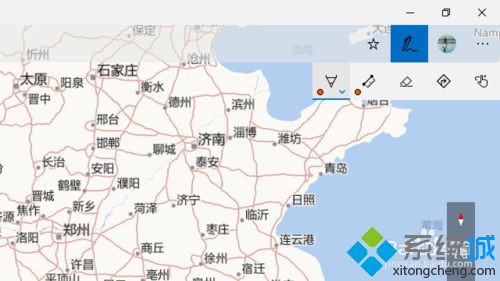
3、点击工具栏最右侧的“触摸编写”按钮,再点击邻近的“路线”按钮。如图,用 ①、② 标识按钮的位置和点击的先后顺序。

4、用鼠标,或者触摸的方式,从路线的起点到路线的终点,画一条直线。如图中从青岛到北京的蓝色线条。

5、地图应用将会把路线规划请求发回服务器,稍后即返回规划结果。如果有多种路线组合,将会同时列出供用户选择。在左侧的路线列表中移动鼠标,地图中被规划的路线也会相应地被突出显示。
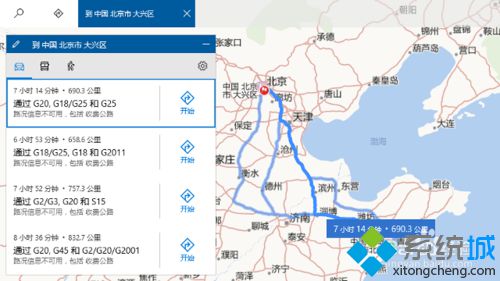
6、可以点击路线规划窗口中的“驾车”或“公交”按钮,切换得到不同的路线规划结果。
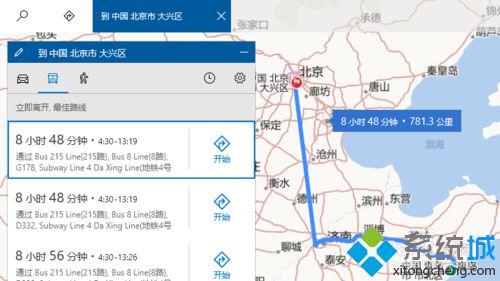
Win10地图应用使用墨迹规划路线的方法就介绍到这里了。大家是不是觉得非常简单呢?感兴趣的朋友,快点试着操作看看吧!
我告诉你msdn版权声明:以上内容作者已申请原创保护,未经允许不得转载,侵权必究!授权事宜、对本内容有异议或投诉,敬请联系网站管理员,我们将尽快回复您,谢谢合作!










